怎么在win10将文件备份到OneDrive?
很多使用电脑的用户为了防止资料文件丢失,通常都会及时将文件进行备份。OneDrive是win10自带的云备份存储工具,接下来小编就给大家介绍一下怎么在win10将文件备份到OneDrive。
具体如下:
1. 首先第一步打开电脑后先点击左下角【开始菜单】进入【Windows设置】页面,找到并点击【更新与安全】选项,接着点击左侧列表中的【备份】选项,然后在右侧【备份】页面点击【将文件备份到OneDrive】选项下的【备份文件】。

2. 第二步进入【备份文件夹】页面后,根据下图所示,支持备份【桌面、图片、文档】。

3. 第三步根据实际需要勾选相应的功能,然后点击【开始备份】选项。

4. 第四步跳出【即将开始备份文件】页面后,可以点击【查看同步进展】看到目前的备份情况。

5. 第五步当发现某个文件夹不需要备份时,再次打开第一步中的【备份】页面,然后点击【备份文件】选项,进入下图所示的【管理文件夹备份】页面后,点击相应文件夹下的【停止备份】选项。

6. 最后就会将停止文件夹的备份操作,但是由于已经开始备份,在原文件夹中只会显示下图所示【我的文件在哪里】选项,点击该选项将会跳转到【OneDrive】目录中,看到刚刚停止备份的文件夹。
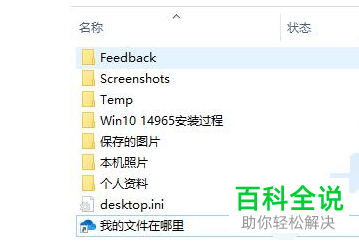
以上就是怎么在win10将文件备份到OneDrive的方法。
赞 (0)

